Configurar vários inquilinos B2C num ambiente do Commerce
Este artigo descreve quando e como configurar vários inquilinos do Microsoft Entra B2C (business-to-consumer) por canal para autenticação de utilizador num ambiente do Dynamics 365 Commerce dedicado.
O Dynamics 365 Commerce usa o serviço de identidade na cloud do Microsoft Entra B2C para suportar credenciais de utilizador e fluxos de autenticação. Os utilizadores podem utilizar os fluxos de autenticação para se inscreverem, iniciarem sessão e reporem a palavra-passe. O Microsoft Entra B2C armazena informações confidenciais de autenticação de um utilizador, tal como nome de utilizador e palavra-passe. O registo de utilizador é exclusivo de cada inquilino B2C e utiliza credenciais de nome de utilizador (endereço de e-mail) ou credenciais de fornecedor de identidade social.
Na maioria dos casos, é utilizado um único inquilino do Microsoft Entra B2C num ambiente do Commerce. Os clientes do Commerce podem então criar e publicar vários sites no mesmo ambiente do Commerce e as mesmas credenciais de cliente serão usadas nesses sites. No entanto, se os sites no ambiente devem ser tratados como marcas diferentes e aparecer para os utilizadores como empresas separadas, é possível configurar um inquilino B2C para o canal utilizado para a separação site/marca.
Considerações quando vários inquilino B2C estão configurados por canal
Muitas vezes, quando cada canal ou site está a ser tratado como um negócio separado, a melhor opção no que diz respeito aos fluxos de autenticação de utilizador no Commerce é utilizar entidades legais separadas. No entanto, se pretender manter cada canal/site no mesmo ambiente e entidade legal, mas pretender ter uma autenticação de utilizador separada para cada site, é importante considerar os seguintes pontos antes de prosseguir:
Os utilizadores terão as suas próprias credenciais distintas para cada canal/site.
A mesma pessoa pode ter duas contas separadas por canal/site, porque cada conta será uma entrada exclusiva num inquilino B2C separado.
No ambiente do Microsoft Dynamics, serão devolvidos registos de clientes separados para pesquisas de registos globais.
Se um utilizador usar o mesmo endereço de e-mail entre canais/sites, as pesquisas globais de clientes irão devolver resultados para cada canal/site. (Será mostrado um indicador de canal.)
O livro de endereços pode ser utilizado para ajudar a agrupar utilizadores, para que possam ser monitorizados por canal.
O número de registos de clientes por canal pode aumentar e este aumento pode afetar o desempenho das pesquisas globais de clientes.
Os inquilinos B2C têm de ser cuidadosamente mapeados para um canal, para ajudar a prevenir situações em que os clientes se inscrevem num inquilino incorreto. Caso contrário, podem ocorrer confusões ou problemas de rastreio.
A ilustração que se segue mostra vários inquilinos B2C num ambiente do Commerce.
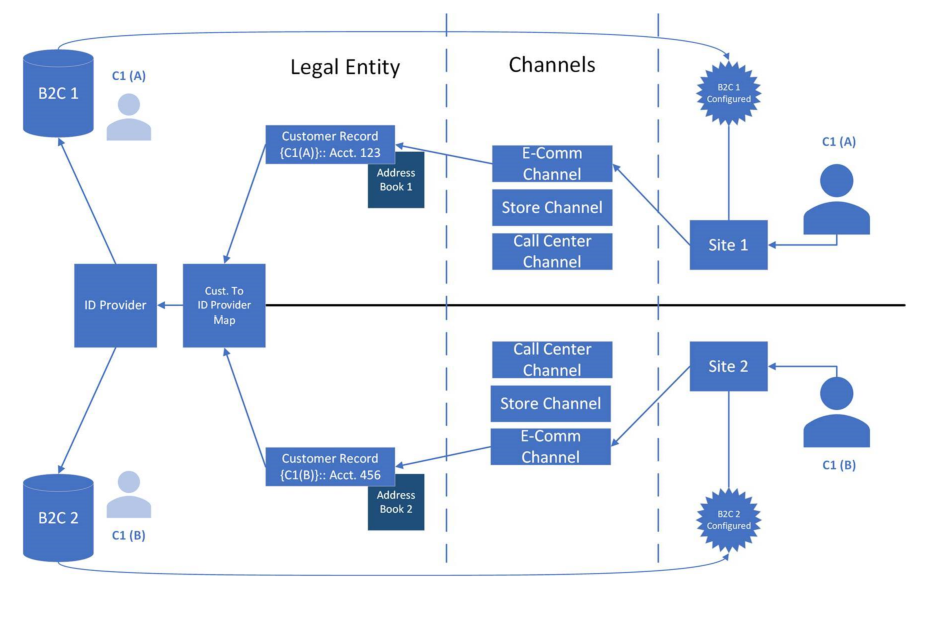
Se decidir que a sua empresa requer inquilinos B2C distintos por canal no mesmo ambiente do Commerce, conclua os procedimentos nas secções seguintes para pedir esta caraterística.
Configurar inquilinos B2C no seu ambiente
Para configurar inquilinos B2C no seu ambiente, conclua os procedimentos relevantes nesta secção.
Adicionar um inquilino do Microsoft Entra B2C
Para adicionar um inquilino do Microsoft Entra B2C ao seu ambiente, siga estes passos.
Inicie sessão no construtor de sites do Commerce para o seu ambiente como admin de sistema. Para configurar inquilinos do Microsoft Entra B2C, tem de ser um admin de sistema para o ambiente do Commerce.
No painel de navegação esquerdo, selecione Definições do Inquilino para expandi-lo.
Selecione Definições B2C e, em seguida, selecione Gerir.
Selecione Adicionar Aplicação B2C e, em seguida, introduza as seguintes informações:
- Nome da Aplicação: introduza o nome que deve ser utilizado para a aplicação no contexto da sua gestão no Commerce. Recomendamos que utilize o nome da aplicação que escolheu quando configurou a aplicação Microsoft Entra B2C no portal do Azure. Desta forma, pode ajudar a reduzir a confusão quando gere inquilinos B2C no Commerce.
- Nome do Inquilino: introduza o nome do inquilino B2C, tal como aparece no portal do Azure.
- Esquecer ID da Política de Palavra-passe: introduza o ID da política (o nome da política no portal do Azure).
- Inscrever ID da Política de Início de Sessão: introduza o ID da política (o nome da política no portal do Azure).
- GUID do Cliente: introduza o ID do inquilino do Microsoft Entra B2C, tal como aparece no portal do Azure (não o ID da aplicação do inquilino B2C).
- ID da Política de Edição de Perfil: introduza o ID da política (o nome da política no portal do Azure).
Quando terminar de introduzir estas informações, selecione OK para guardar as alterações. O seu novo inquilino do Microsoft Entra B2C deve agora aparecer na lista em Gerir aplicações B2C.
Nota
Deve deixar em brancos campos como Âmbito, ID de Política Não Interativa, ID de Cliente Não Interativo, Domínio Personalizado do Início de Sessão e ID da Política de Inscrição, a menos que a equipa do Dynamics 365 Commerce o instrua para os definir.
Gerir ou eliminar um inquilino do Microsoft Entra B2C
- Inicie sessão no construtor de sites do Commerce para o seu ambiente como admin de sistema. Para configurar inquilinos do Microsoft Entra B2C, tem de ser um admin de sistema para o ambiente do Commerce.
- No painel de navegação esquerdo, selecione Definições do Inquilino para expandi-lo.
- Selecione Definições B2C e, em seguida, selecione Gerir.
- Para editar um inquilino B2C, selecione o símbolo do lápis junto dele. Para eliminar um inquilino B2C, selecione o símbolo de lixo junto dele.
- Selecione Guardar e, em seguida, selecione Publicar para ativar as alterações.
Aviso
Quando um inquilino B2C é configurado para um site ativo/publicado, os utilizadores podem ter-se inscrito com contas presentes no inquilino. Se eliminar um inquilino configurado no menu Definições do Inquilino > Inquilino B2C, remova a associação desse inquilino B2C dos sites que estão associados a quaisquer canais do inquilino. Neste caso, os utilizadores poderão já não conseguir iniciar sessão nas respetivas contas. Portanto, tenha muito cuidado quando eliminar um inquilino configurado.
Quando um inquilino configurado é eliminado, o inquilino B2C e os registos continuarão a ser mantidos, mas a configuração do sistema de Commerce desse inquilino será alterada ou removida. Os utilizadores que se tentarem inscrever ou iniciar sessão no site criarão um novo registo de conta no inquilino B2C predefinido ou recém-associado configurado para o canal do site.
Configurar o seu canal com um inquilino B2C
- Inicie sessão no construtor de sites do Commerce para o seu ambiente como admin de sistema. Para configurar inquilinos do Microsoft Entra B2C, tem de ser um admin de sistema para o ambiente do Commerce.
- No painel de navegação esquerdo, selecione Definições do Site para expandi-lo.
- Selecione Canais e, em seguida, selecione o canal a configurar.
- No painel de propriedades à direita, no campo Selecionar Aplicação B2C, selecione o inquilino do Microsoft Entra B2C configurado a ser utilizado para este canal.
- Na barra de comando, selecione Guardar e Publicar para confirmar a configuração nova ou atualizada.
Aviso
Se alterar a aplicação B2C atribuída ao canal, remove as referências atuais que foram estabelecidas para todos os utilizadores que já se inscreveram no ambiente. Neste caso, quaisquer credenciais associadas à aplicação B2C atualmente atribuída não estarão disponíveis para os utilizadores. Portanto, altere uma configuração de canal do Microsoft Entra B2C apenas se estiver a configurar o canal pela primeira vez e nenhum utilizador tiver conseguido inscrever-se. Caso contrário, os utilizadores poderão ter de se inscrever novamente para estabelecer um registo no novo inquilino do Microsoft Entra B2C.
Recursos adicionais
Configurar o seu nome de domínio
Implementar um novo inquilino de comércio eletrónico
Criar um site de comércio eletrónico
Associar um site do Dynamics 365 Commerce a um canal online
Carregar redirecionamentos URL em massa
Configurar um inquilino B2C no Commerce
Configurar páginas personalizadas para inícios de sessão de utilizador
Adicionar suporte para uma rede de entrega de conteúdos (CDN)
Comentários
Brevemente: Ao longo de 2024, vamos descontinuar progressivamente o GitHub Issues como mecanismo de feedback para conteúdos e substituí-lo por um novo sistema de feedback. Para obter mais informações, veja: https://aka.ms/ContentUserFeedback.
Submeter e ver comentários